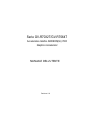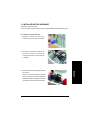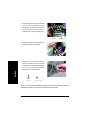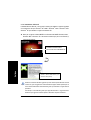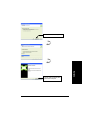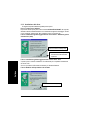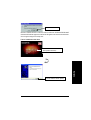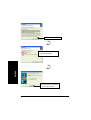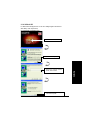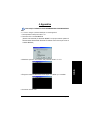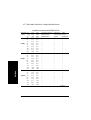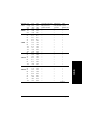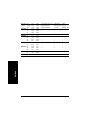Gigabyte GV-R7064T Manuale del proprietario
- Tipo
- Manuale del proprietario

Serie GV-R7032T/GV-R7064T
Acceleratore Grafico RADEON(tm) 7000
Graphics Accelerator
MANUALE DELL'UTENTE
Upgrade your Life
Revisione 1.02

Acceleratore Grafico GV-R7032T/GV-R7064T - 2 -
Italiano
1. INSTALLAZIONE DELL'HARDWARE
1.1. DISIMBALLAGGIO
La confezione GV-R7032T/GV-R7064T contiene i seguenti elementi:
L'acceleratore grafico GV-R7032T/GV-R7064T
Questo Manuale dell'utente
Software lettore DVD incluso
CD con driver ed utilità
AVVERTENZA!
Le schede d'espansione contengono chip dai circuiti integrati (IC: Integrated
Circuit) molto delicati. Per proteggerli dai danni provocati dall'energia statica, è necessario
prendere alcune precauzioni ogni volta che si lavora sul computer.
1. Spegnere il computer e scollegare l'alimentazione.
2. Utilizzare un bracciale per la messa a terra prima di maneggiare i componenti del computer. Se
non si possiede tale bracciale, toccare con entrambe le mani un oggetto appropriatamente
messo terra oppure un oggetto metallico, come ad esempio l'involucro dell'alimentatore.
3. Ogni volta che i componenti sono separati dal sistema, appoggiarli su un cuscinetto con massa
a terra antistatico, oppure riporli nel sacchetto originale. La scheda contiene componenti elettrici
sensibili che possono essere facilmente danneggiati dall'elettricità statica, quindi la scheda deve
restare nella sua confezione originale fino al momento dell'installazione.
Il disimballaggio e l'installazione devono essere eseguiti su di un tappetino antistatico con massa
a terra. L'operatore deve indossare bracciale per la messa a terra, con messa a terra nello
stesso punto del tappetino antistatico.
Controllare che la confezione della scheda non abbia danni ovvii. La scheda può essere stata
danneggiata durante la spedizione. Assicurarsi che la scheda non abbia danni provocati durante
la spedizione prima di procedere.
NON FORNIRE ALIMENTAZIONE AL SISTEMA SE LA SCHEDA È DANNEGGIATA.
Per assicurare il corretto funzionamento della scheda grafica utilizzare
elusivamente il BIOS Gigabyte ufficiale. L'utilizzo di BIOS non ufficiali Gigabyte
può provocare problemi alla scheda grafica.

Installazione dell'hardware- 3 -
Italiano
1.2. INSTALLAZIONE DELL'HARDWARE
Installazione della scheda grafica.
Ora che il computer è stato preparato, si può procedere all'istallazione dell'acceleratore grafico.
Per installare l'acceleratore grafico:
1. Spegnere il computer ed il monitor, poi
scollare il cavo video dal retro del computer.
2. Rimuovere la copertura del computer. Se
necessario consultare il manuale del
computer per istruzioni su come rimuovere
la copertura.
3. Rimuovere qualsiasi scheda grafica esistente
sul computer.
Oppure, se il computer possiede la capacità
grafica su scheda, è necessario disabilitarla
sulla scheda madre. Per maggiori informazioni
controllare la documentazione del computer.

Acceleratore Grafico GV-R7032T/GV-R7064T - 4 -
Italiano
4. Ubicare l'alloggiamento AGP. Se necessario
rimuovere la copertura metallica di questo
alloggiamento; poi allineare la scheda grafica
con l'alloggiamento AGP e premerla con
fermezza finché è inserita completamente.
Alloggiamento AGP
Scheda grafica
5. Rimettere le viti per fissare la scheda in sito e
rimettere la copertura del computer.
6. Collegare il cavo video alla scheda; poi
accendere computer e monitor. Se la scheda
grafica è fornita di connettore DVI si può collegare
un monitor a schermo piatto al connettore
appropriato, come mostrato di seguito.
Adesso si può procedere all'installazione del driver della scheda grafica. Per istruzioni
dettagliate scegliere il proprio sistema operativo tra quelli elencati.
Al televisore o videoregistratore
Al monitor VGA

Installazione del software- 5 -
Italiano
2. ISTALLAZIONE DEL SOFTWARE
In questo manuale si assume che la lettera dell'unità CD-ROM sia "D:".
Le illustrazioni sono prese da Windows XP
2.1. INSTALLAZIONE DEL DRIVER E DELLE UTILITÀ PER WINDOWS®98
/98SE o WINDOWS ME /WINDOWS 2000 o WINDOWS XP
L'installazione dei driver Win 98/98SE / Win ME / Win XP è molto semplice.
Quando si inserisce il CD nell'unità CD-ROM appare la finestra del Programma di
esecuzione automatica (se non appare eseguire "D:\setup.exe"). Poi seguire le
istruzioni su schermo per installare il driver GV-R7032T/GV-R7064T (attenersi alle
istruzioni della sottosezione 3.1.3 "Installazione passo a passo" per installare il driver
dell'acceleratore grafico GV-R7032T/GV-R7064T).
2.1.1. Requisiti del sistema operativo
Se il sistema operativo è Microsoft Windows, assicurarsi che il sistema (Win 98/
98SE o Win ME / Win2000 / Win XP) abbia installato DirectX o versione più recente
quando si carica il driver GV-R7032T/GV-R7064T per il sistema.
Se si installano i driver GV-R7032T/GV-R7064T per la scheda madre, che
consistono dei chipset SIS, ALI o VIA, installare il programma driver appropriato
per quella scheda madre. Oppure mettersi in contatto con il rivenditore più vicino
per ottenere il driver M/B.

Acceleratore Grafico GV-R7032T/GV-R7064T - 6 -
Italiano
2. Fare clic su "I accept the agreement"
(Accetto i termini della licenza) e poi
sull'icona "Next"(Avanti).
1. Installazione del driver DirectX.
Fare clic sulla voce "Install DirectX 9".
2.1.2. Installazione di DirectX
Installare Microsoft DirectX (o versione più recente) per abilitare il supporto hardware
di accelerazione 3D per Windows® 98 / 98SE / Windows® 2000 / Windows® ME o
Windows® XP per ottenere un migliore rendimento 3D.
Nota: per il supporto software MPEG con Windows® 98/ 98SE/ Windows® 2000 /
Windows® ME o Windows® XP è necessario installare per prima cosa DirectX (o
versione più recente).
DirectX 9.0 è la libreria Runtime aggiornata per tutti i sistemi operativi Windows. Questa
versione è in grado di aggiornare la versione DirectX del proprio sistema operativo per ciò
che è richiesto dall'hardware dell'acceleratore grafico per funzionare al meglio delle sue
prestazioni.
Per esempio: se l'acceleratore grafico può supportare DirectX 8.1, l'aggiornamento a
DirectX 9.0 può aggiornare il sistema operativo all'insieme completo di DirectX 8.1.

Installazione del software- 7 -
Italiano
4. Fare clic sull'icona "Finish"(Fine)
per riavviare il computer.
3. Fare clic sull'icona "Next"(Avanti).

Acceleratore Grafico GV-R7032T/GV-R7064T - 8 -
Italiano
2.1.3. Installazione del driver
Di seguito è esposta l'installazione guidata passo a passo.
Fase 1: Trovato nuovo hardware
Dopo avere inserito per la prima volta la scheda GV-R7032T/GV-R7064T nel computer,
Windows rileverà automaticamente il nuovo hardware ed apparirà il messaggio "Trovato
nuovo hardware". Selezionare "Non installare il driver" e premere OK.
Fase 2: Installazione guidata aggiornamento nuovo driver: Adattatore grafico
standard PCI (VGA)
Fase 3: Installazione guidata aggiornamento nuovo driver: Fine
A questo punto il sistema richiederà il CD di Windows per completare l'installazione
del driver VGA.
Se non si possiede il CD andare alla directory C:\Windows\Sistema.
Fase 4: Modifica dell'impostazione del sistema
1. Fare clic sull'icona "Next"(Avanti).
2. Fare clic sull'icona "Finish" (Fine).
Non fare clic su "Cancel" (Annulla)
diversamente il sistema terminerà
l'operazione

Installazione del software- 9 -
Italiano
Quando il sistema ha finito di caricare, inserire il CD driver GV-R7032T/GV-R7064T
nell'unità CD-ROM ed apparirà la finestra del Programma di esecuzione automatica.
Se non appare eseguire "D:\setup.exe".
3. Fare clic sull'icona "No".
Fase 5: Installazione del driver
1. Fare clic sulla voce "Windows XP
Driver (Radeon VE Series)".
2. Fare clic sull'icona "Finish" (Avanti).

Acceleratore Grafico GV-R7032T/GV-R7064T - 10 -
Italiano
2. Fare clic sull'icona "Yes" (Sì).
3. Fare clic sull'icona "Next"(Rapida) o
"Express"(Personalizzata).
4. Fare clic sull'icona "Finish"(Fine)
per riavviare il computer.

Installazione del software- 11 -
Italiano
2.1.4. Utilità del CD
Le utilità includono Display Driver e V-Tuner. Per i dettagli sfogliare il CD del driver.
Altre utilità (V-Tuner e Hydravision)
A. Installazione dell'utilità V-Tuner
2. Fare clic su "Next"(Avanti).
3. Inserire il proprio nome e
quello della società.
4. Fare clic su "Finish"(Fine) per
riavviare il computer.
Fare clic sulla voce "V-Tuner".

Acceleratore Grafico GV-R7032T/GV-R7064T - 12 -
Italiano
3. Suggerimenti sulla soluzione dei problemi
I seguenti suggerimenti per la soluzione dei problemi possono essere utili.
Mettersi in contatto con il rivenditore o con GBT per informazioni avanzate
sulla risoluzione dei problemi.
Controllare che la scheda sia inserita in modo appropriato nell'alloggiamento
AGP.
Assicurarsi che il cavo per il segnale dello schermo sia fissato in modo
appropriato al connettore della scheda.
Assicurarsi il monitor ed il computer siano accesi e che ricevano alimentazione.
Se necessario disabilitare le capacità grafiche incorporate della scheda madre.
Per maggiori informazioni consultare il manuale del computer o mettersi in
contatto con il proprio produttore.
(NOTA: alcuni produttori non consentono che le capacità grafiche della scheda
madre siano disabilitate o che diventino la visualizzazione secondaria.)
Assicurarsi di avere selezionato l'appropriato dispositivo di visualizzazione e
scheda grafica quando è stato installato il driver grafico.
Se si riscontrano problemi durante l'accensione, avviare il computer in Modalità
provvisoria. Con Windows® 98 SE and Windows® Me, premere e mantenere
premuto il tasto CTRL finché sullo schermo appare il menu d'avvio di Microsoft®
Windows®. Poi selezionare il numero per la Modalità provvisoria e premere
Enter/Invio. (Si può anche utilizzare il tasto F8 per far apparire il menu d'avvio
di Microsoft Windows®.) In modalità provvisoria aprire la gestione periferiche e
controllare se ci sono duplicati di adattatori di visualizzazione e monitor, se si
sta utilizzando una sola scheda grafica.
Per ulteriore assistenza utilizzare la Guida alla risoluzione dei problemi che si
trova nella Guida di Windows®, oppure mettersi in contatto con il produttore del
computer.
Se necessario regolare le impostazioni del monitor dal pannello di controllo
del monitor per rendere lo schermo chiaro, a fuoco e nitido. (Fare riferimento
al manuale del monitor.)

Appendice
- 13 -
Italiano
4. Appendice
Come esempio è utilizzata la scheda GV-AR64SH VGA e l'utilità Atiflash BIOS.
4.1. Come si esegue il reflash BIOS per la scheda grafica?
1. Decomprimere il file Zip sull'unità C: o A:
2. Riavviare il PC in modalità MS-DOS
(Questo vale solamente per Windows 98/98SE, se il proprio sistema operativo è
Windows 2000 / Windows Me / Windows XP utilizzare il disco d'avvio per avviare in
modalità MS DOS)
3. Modificare il percorso del comando sulla posizione del file C:\> o A:\>
4. Eseguire il comando reflash BIOS come segue: C:\> atiflash -p 0 <nomefile>
5. Al termine riavviare il PC.

Acceleratore Grafico GV-R7032T/GV-R7064T - 14 -
Italiano
4.2. Tavola delle risoluzioni e della profondità colore
Risoluzione Freq. Scan. Temp. Profondità colore (bpp) 16bpp(65.000 32bpp
schermo di agg. orizz. pixel 8bpp (256 colori) colori) Modalità (16,7 M)
(Hz) (KHz) (Mhz) Modalità standard superiore Modalità reale
60 31.5 25.2 333
72 37.9 31.5 333
75 37.5 31.5 333
640x480 85 43.3 36.0 333
90 45.4 37.8 333
100 50.9 43.1 333
120 61.8 52.4 333
160 84.3 72.8 333
200 108.0 95.0 333
60 37.9 39.9 333
70 43.7 45.5 333
72 48.1 50.0 333
800x600 75 46.9 49.5 333
85 53.7 56.3 333
90 56.8 60.0 333
100 63.6 68.1 333
120 77.1 83.9 333
160 105.4 116.4 333
200 135.0 149.0 333
60 48.4 65.0 333
70 56.5 75.0 333
72 57.6 78.4 333
1024x768 75 60.0 78.8 333
85 68.7 94.5 333
90 72.8 100.1 333
100 81.4 113.3 333
120 98.7 139.0 333
140 116.6 164.2 333
Continua...
Modalità di visualizzazione RADEON 7000 2D

Appendice
- 15 -
Italiano
Risoluzione Freq. Scan. Temp. Profondità colore (bpp) 16bpp(65.000 32bpp
schermo di agg. orizz. pixel 8bpp (256 colori) colori) Modalità (16,7 M)
(Hz) (KHz) (Mhz) Modalità standard superiore Modalità reale
150 125.7 176.9 333
1024x768 160 134.8 192.0 333
200 172.8 246.1 333
43 38.0 56.0 333
47 41.7 62.1 333
60 53.7 81.6 333
70 63.0 96.7 333
75 67.5 108.0 333
1152x864 80 72.4 112.3 333
85 77.0 119.6 333
100 91.5 143.4 333
120 111.1 176.0 333
150 141.4 226.3 333
160 151.6 242.6 333
60 64.0 108.0 333
70 74.6 128.9 333
74 79.0 138.5 333
1280x1024 75 80.0 135.0 333
85 91.1 157.5 333
90 97.0 169.2 333
100 108.5 190.9 333
120 131.6 233.7 333
52 64.2 137.7 333
58 71.9 155.4 333
1600x1200 60 75.0 162.0 333
66 82.2 178.9 333
75 93.8 202.5 333
76 95.2 208.7 333
85 106.3 229.5 333
92 116.4 257.0 333
100 127.1 280.6 333
Continua...

Acceleratore Grafico GV-R7032T/GV-R7064T - 16 -
Italiano
Risoluzione Freq. Scan. Temp. Profondità colore (bpp) 16bpp(65.000 32bpp
schermo di agg. orizz. pixel 8bpp (256 colori) colori) Modalità (16,7 M)
(Hz) (KHz) (Mhz) Modalità standard superiore Modalità reale
1792x1344 60 83.5 203.0 333
75 105.2 259.3 33
85 119.9 295.5 333
1800x1440 60 89.4 219.5 333
1920x1080 60 67.0 172.7 333
70 78.6 205.1 333
75 84.6 220.6 333
80 90.4 237.4 333
60 74.5 193.1 333
72 90.0 222.2 333
1920x1200 75 93.9 231.4 333
80 100.5 263.7 333
85 107.1 282.7 333
1920x1440 60 89.4 234.5 333
75 112.7 297.6 333
2048x1536 60 95.3 267.0 333
-
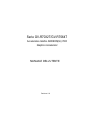 1
1
-
 2
2
-
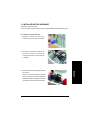 3
3
-
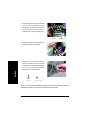 4
4
-
 5
5
-
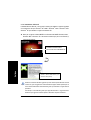 6
6
-
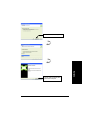 7
7
-
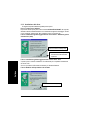 8
8
-
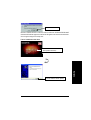 9
9
-
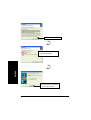 10
10
-
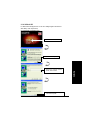 11
11
-
 12
12
-
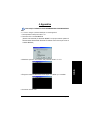 13
13
-
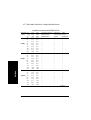 14
14
-
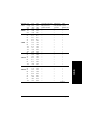 15
15
-
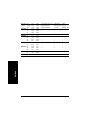 16
16
Gigabyte GV-R7064T Manuale del proprietario
- Tipo
- Manuale del proprietario
Documenti correlati
-
Gigabyte GV-N57U128D Manuale del proprietario
-
Gigabyte GV-N52128DE Manuale del proprietario
-
Gigabyte GV-R9500 Manuale del proprietario
-
Gigabyte GV-N59X128D Manuale del proprietario
-
Gigabyte GV-N56X128D-P Manuale del proprietario
-
Gigabyte GV-N57128D Manuale del proprietario
-
Gigabyte GV-RX30128D Manuale del proprietario
Altri documenti
-
EUROCOM D40EV IMPRESSA Manuale utente
-
Barco BarcoMed PCI for Coronis 5MP Guida utente
-
Dell Latitude 5424 Rugged Manuale del proprietario
-
Terratec TValueRadio Manual IT Manuale del proprietario
-
Dell Latitude 5424 Rugged Manuale del proprietario
-
Dell Latitude 7424 Rugged Extreme Manuale del proprietario